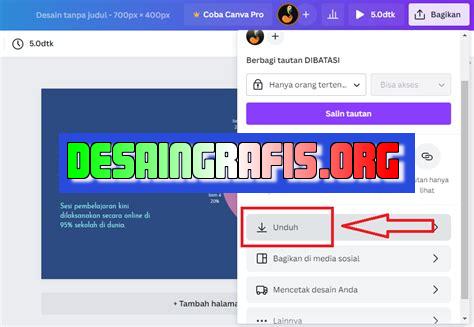
Cara menyimpan Canva dengan pixel. Simpan desain Canva Anda dengan kualitas gambar yang lebih baik dan sesuai dengan ukuran piksel yang diinginkan.
Bagi kamu yang sering menggunakan Canva untuk membuat desain grafis, pasti sudah tak asing lagi dengan fitur pixel pada Canva. Fitur ini sangat penting terutama bagi mereka yang ingin mencetak hasil desain mereka dalam bentuk fisik. Namun, bagaimana cara menyimpan Canva dengan pixel? Simak penjelasan berikut ini.
Pertama-tama, kamu harus memastikan bahwa desainmu sudah selesai dan siap untuk diunduh. Setelah itu, klik tombol unduh dan pilih format PNG atau PDF. Selanjutnya, pada opsi resolusi, pilih custom dimensions. Di sini, kamu bisa memasukkan ukuran pixel yang kamu inginkan sesuai dengan kebutuhanmu. Jangan lupa untuk mengecek kembali apakah ukuran pixel yang kamu masukkan sudah benar.
Setelah itu, klik tombol download dan tunggu hingga proses pengunduhan selesai. Dengan menyimpan Canva dengan pixel, kamu bisa mendapatkan hasil yang lebih tajam dan jelas ketika dicetak dalam bentuk fisik. Jadi, tunggu apa lagi? Segera praktekkan cara menyimpan Canva dengan pixel ini untuk hasil desain yang lebih maksimal!
Cara Menyimpan Canva dengan Pixel yang Tepat
Canva adalah sebuah platform desain grafis online yang memungkinkan pengguna untuk membuat berbagai macam desain, mulai dari poster, brosur, kartu nama, hingga presentasi. Dalam membuat desain di Canva, pengguna dapat mengatur ukuran desain dengan satuan pixel.
Mengatur Ukuran Desain
Sebelum menyimpan desain di Canva dengan pixel yang tepat, pengguna harus terlebih dahulu mengatur ukuran desain. Langkah awalnya adalah dengan memilih template atau membuat desain dari awal. Setelah itu, pengguna dapat masuk ke bagian “resize” di bagian atas layar dan mengatur ukuran desain dengan satuan pixel.
Menyimpan Desain dengan Pixel yang Tepat
Setelah mengatur ukuran desain dengan pixel yang tepat, langkah selanjutnya adalah menyimpan desain. Ada dua pilihan saat menyimpan desain di Canva, yaitu sebagai file PNG atau PDF. Untuk menyimpan desain dengan pixel yang tepat, pengguna harus memilih opsi “download” di bagian atas layar dan memilih jenis file yang ingin disimpan.
Mengatur Resolusi Gambar
Saat menyimpan desain di Canva dengan pixel yang tepat, pengguna juga harus memperhatikan resolusi gambar. Resolusi gambar menentukan seberapa jelas dan tajam gambar ketika dicetak atau dipublikasikan secara digital. Untuk mengatur resolusi gambar di Canva, pengguna dapat masuk ke bagian “file type and quality” saat memilih opsi download.
Menyimpan Desain untuk Media Digital
Jika desain yang dibuat akan dipublikasikan secara digital, seperti di media sosial atau website, maka pengguna dapat menyimpan desain dengan resolusi 72 dpi dan format PNG. Format PNG memiliki latar belakang transparan sehingga cocok digunakan dalam berbagai macam latar belakang.
Menyimpan Desain untuk Cetak
Jika desain yang dibuat akan dicetak, maka pengguna harus menyimpan desain dengan resolusi minimal 300 dpi dan format PDF. Resolusi 300 dpi memastikan gambar terlihat tajam dan jelas ketika dicetak pada kertas. Pengguna juga harus memperhatikan margin dan area aman agar desain tidak terpotong saat dicetak.
Memperhatikan Warna Desain
Saat menyimpan desain di Canva dengan pixel yang tepat, pengguna juga harus memperhatikan warna desain. Jika desain akan dicetak, maka pengguna harus memilih profil warna CMYK. Sedangkan jika desain akan dipublikasikan secara digital, pengguna dapat memilih profil warna RGB.
Mengoptimalkan Ukuran File
Ketika menyimpan desain di Canva, pengguna harus memperhatikan ukuran file. Sebuah file desain yang terlalu besar dapat memperlambat loading website atau menghabiskan kapasitas penyimpanan. Untuk mengoptimalkan ukuran file, pengguna dapat memilih opsi “optimize for web” saat menyimpan file.
Menyimpan Desain di Cloud Storage
Agar desain yang telah dibuat tidak hilang, pengguna juga dapat menyimpannya di cloud storage seperti Google Drive atau Dropbox. Dengan menyimpan desain di cloud storage, pengguna dapat mengaksesnya kapan saja dan di mana saja tanpa khawatir kehilangan data.
Membackup Data Secara Berkala
Terakhir, penting untuk membackup data secara berkala agar tidak kehilangan data yang telah disimpan di Canva. Pengguna dapat membackup data ke hard drive eksternal atau cloud storage sebagai cadangan jika terjadi kerusakan pada perangkat.
Kesimpulan
Menyimpan desain di Canva dengan pixel yang tepat memastikan hasil akhir terlihat jelas dan tajam baik dalam bentuk digital maupun cetak. Dalam menyimpan desain, pengguna harus memperhatikan ukuran desain, resolusi gambar, format file, profil warna, ukuran file, serta backup data secara berkala untuk menghindari kehilangan data.
Cara menyimpan Canva dengan pixel tanpa judul bisa menjadi opsi yang tepat bagi kamu yang ingin menghasilkan gambar dengan kualitas yang lebih baik. Sebelum memulai cara ini, kenali dulu kelebihan format pixel pada Canva. Dengan menggunakan format ini, kualitas gambar yang dihasilkan akan lebih terjamin. Setelah itu, buka design yang ingin disimpan dan pastikan sudah sesuai dengan keinginan sebelum menyimpan dengan format pixel. Selanjutnya, pilih opsi download dan atur ukuran design yang diinginkan. Untuk hasil yang lebih optimal, aktifkan fitur high quality sebelum memilih format pixel yang diinginkan. Pastikan juga untuk memilih opsi download yang sesuai dan klik buat tautan. Setelah berhasil, unduh file design dengan pixel yang telah disimpan dan gunakan untuk keperluan yang diinginkan, seperti untuk kebutuhan promosi atau media sosial.
Dalam dunia desain grafis, Canva telah menjadi salah satu aplikasi yang paling populer. Dengan fitur-fiturnya yang memudahkan pengguna untuk membuat berbagai desain, Canva telah membantu banyak orang dalam menciptakan karya-karya visual yang menarik dan berkualitas. Salah satu fitur yang sangat berguna adalah kemampuan untuk menyimpan desain dengan resolusi pixel. Namun, seperti halnya fitur lainnya, cara menyimpan Canva dengan pixel juga memiliki kelebihan dan kekurangan yang perlu dipertimbangkan.
Berikut adalah beberapa pros dan cons dari cara menyimpan Canva dengan pixel:
Pros:
- Resolusi yang tinggi: Dengan menyimpan desain dengan resolusi pixel yang tinggi, desain akan terlihat lebih tajam dan jelas ketika dilihat dalam ukuran yang lebih besar.
- Mudah digunakan: Cara menyimpan Canva dengan pixel cukup mudah dilakukan, bahkan untuk orang yang tidak terlalu berpengalaman dalam desain grafis.
- Meningkatkan profesionalisme: Dengan menggunakan resolusi yang tinggi, desain akan terlihat lebih profesional dan terpercaya.
Cons:
- Ukuran file yang besar: Desain yang disimpan dengan resolusi pixel yang tinggi akan memiliki ukuran file yang lebih besar, sehingga memakan ruang penyimpanan yang lebih banyak.
- Lama untuk diunggah: Jika desain akan diunggah ke internet atau dibagikan melalui email, ukuran file yang besar dapat membuat proses ini menjadi lebih lama dan sulit.
- Tidak sesuai untuk semua jenis desain: Beberapa jenis desain tidak memerlukan resolusi pixel yang tinggi, seperti desain yang hanya akan dicetak dalam ukuran kecil atau yang hanya akan digunakan secara digital.
Jadi, sebelum memutuskan untuk menyimpan Canva dengan pixel, pertimbangkanlah kelebihan dan kekurangannya terlebih dahulu. Jangan sampai keputusan ini menghambat kreativitas Anda atau mengganggu efisiensi dalam bekerja.
Dalam dunia desain grafis, Canva adalah salah satu aplikasi yang paling populer digunakan oleh para desainer. Namun, terkadang kita perlu menyimpan hasil karya kita dengan pixel tanpa judul agar bisa lebih mudah diakses dan digunakan nantinya. Berikut adalah cara menyimpan Canva dengan pixel tanpa judul.
Pertama-tama, setelah kamu selesai mendesain di Canva, klik tombol Download yang ada di pojok kanan atas layar. Kemudian, pilih opsi PNG dan atur ukuran pixel yang diinginkan. Pastikan opsi Title tidak dicentang, sehingga file yang kamu unduh tidak akan memiliki judul. Setelah itu, klik tombol Download dan file kamu akan tersimpan di komputer kamu.
Alternatif lainnya adalah dengan menggunakan opsi Share. Kamu bisa memilih opsi Link atau Embed dan mengatur ukuran pixel sesuai dengan kebutuhanmu. Kemudian, salin tautan atau kode embed yang muncul dan simpan di tempat yang aman. Dengan cara ini, kamu bisa mengakses desainmu kapan saja tanpa harus membuka Canva terlebih dahulu.
Demikianlah cara menyimpan Canva dengan pixel tanpa judul. Selain lebih mudah diakses dan digunakan, file tanpa judul juga bisa membantu kamu melindungi hak cipta karya desainmu. Jangan lupa untuk selalu mencari informasi terbaru seputar desain grafis dan mengembangkan kemampuanmu sebagai desainer.
Video cara menyimpan canva dengan pixel
Banyak orang bertanya-tanya tentang cara menyimpan Canva dengan pixel yang tepat. Berikut adalah beberapa pertanyaan yang sering diajukan:
- Bagaimana cara mengubah ukuran pixel pada Canva?
- Bagaimana cara menyimpan Canva dengan resolusi tinggi?
- Bagaimana cara mengatur kualitas gambar saat menyimpan Canva?
- Apakah ada batasan ukuran file saat menyimpan Canva?
Jawaban: Untuk mengubah ukuran pixel pada Canva, Anda dapat mengklik menu dropdown File dan memilih Resize untuk menyesuaikan ukuran gambar dengan piksel yang diinginkan.
Jawaban: Anda dapat menyimpan Canva dengan resolusi tinggi dengan memilih opsi PNG atau PDF – Print saat menyimpan gambar. Pastikan Anda memilih resolusi terbaik untuk mendapatkan hasil yang baik.
Jawaban: Anda dapat mengatur kualitas gambar saat menyimpan Canva dengan memilih opsi High Quality atau Best for Printing saat menyimpan gambar. Pastikan untuk memilih opsi terbaik sesuai kebutuhan Anda.
Jawaban: Ya, ada batasan ukuran file saat menyimpan Canva. Batas maksimum ukuran file adalah 100 MB untuk versi gratis dan 250 MB untuk versi berbayar.
 Desain Grafis Indonesia Kumpulan Berita dan Informasi dari berbagai sumber yang terpercaya
Desain Grafis Indonesia Kumpulan Berita dan Informasi dari berbagai sumber yang terpercaya


